|
SOUVENIRS ANCIENS 
Ringrazio Saturnella per avermi permesso di tradurre i suoi tutorial. 
qui puoi trovare qualche risposta ai tuoi dubbi. Se l'argomento che ti interessa non è presente, ti prego di segnalarmelo. Questo tutorial è una creazione di Saturnella e non può essere copiato su altri siti nè essere offerto per il download. Lo stesso vale per la mia traduzione. E' anche proibito togliere il watermark dal materiale; rispettiamo il lavoro dei creatori di tubes, senza i quali non potremmo creare tutorials. Il tutorial è stato creato con PSP12, ma può essere eseguito anche con le altre versioni. Per tradurlo, ho usato PSP X. Occorrente: Materiale qui Il tube del paesaggio è di Tyna Raegen. Il tube della bambina è di JER. Il tube della donna è di MMC. Il tube del fiore è di Carola. La maschera è di Silvina Vanesa Orsi. (in questa pagina trovi i links ai loro siti). Filtri in caso di dubbi, ricorda di consultare la mia sezione filtri qui Filters Unlimited 2.0 qui Photo Aging kit qui Mura's Seamless - Tiling with shrink qui Nik Software Color Efex Pro qui FM Tile Tools - Blend Emboss qui  non esitare a cambiare modalità di miscelatura e opacità secondo i colori utilizzati. Metti la selezione nella cartella Selezioni. Apri la maschera in PSP e minimizzala con il resto del materiale. 1. Imposta il colore di primo piano con #88957d, e il colore di sfondo con #252f17. 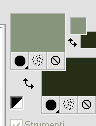 2. Apri una nuova immagine trasparente 900 x 550 pixels, e riempila  con il colore chiaro. con il colore chiaro.3. Livelli>Nuovo livello raster. Riempi  con il colore scuro. con il colore scuro.4. Livelli>Nuovo livello maschera>Da immagine. Apri il menu sotto la finestra di origine e vedrai la lista dei files aperti. Seleziona la maschera 16_msk_por_silvina_vanesa_orsi.  Regola>Messa a fuoco>Accentua messa a fuoco. Livelli>Unisci>Unisci gruppo. 5. Effetti>Effetti 3D>Sfalsa ombra.  6. Livelli>Duplica. Immagine>Rifletti. Cambia la modalità di miscelatura di questo livello in Filtra, e abbassa l'opacità al 36%. 7. Apri il tube del paesaggio di Tyna Raegen e vai a Modifica>Copia. Torna al tuo lavoro e vai a Modifica>Incolla come nuovo livello. Spostalo  a sinistra, come nel mio esempio. a sinistra, come nel mio esempio.8. Selezione>Carica/Salva selezione>Carica selezione da disco. Cerca e carica la selezione sat_souvenirs. 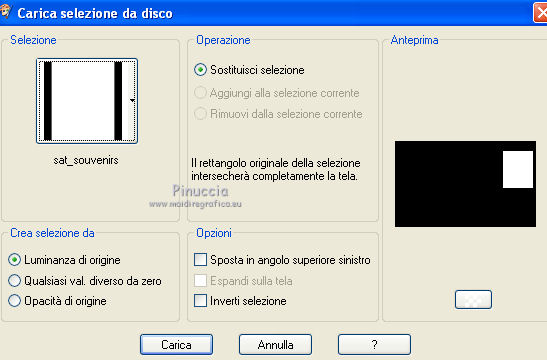 9. Passa il colore di primo piano a Gradiente, stile Lineare. 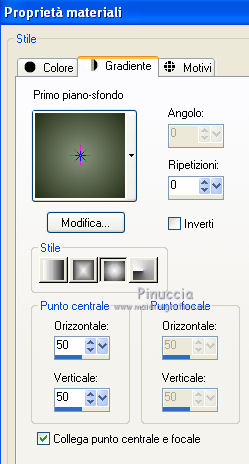 Livelli>Nuovo livello raster. Riempi  la selezione con il gradiente. la selezione con il gradiente.10. Effetti>Plugins>Filters Unlimited 2.0 - Photo Aging Kit - Cracked Paper. 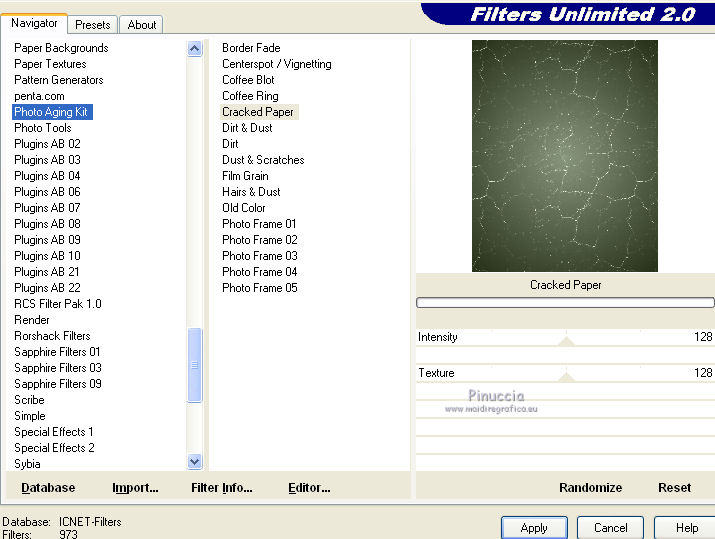 11. Apri il tube della bambina di JER e vai a Modifica>Copia. Torna al tuo lavoro e vai a Modifica>Incolla nella selezione. 12. Effetti>Plugins>Filters Unlimited 2.0 - Edges Square - Square Edge 04. 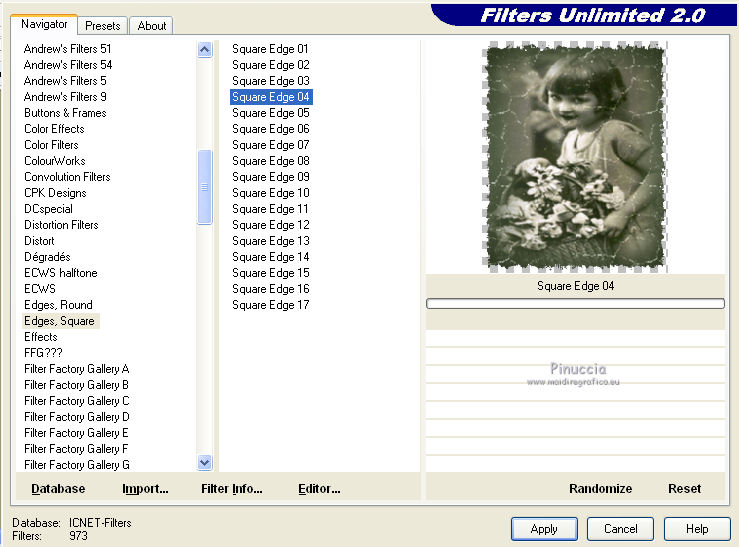 Selezione>Deseleziona. 13. Effetti>Effetti 3D>Sfalsa ombra.  14. Attiva il livello sottostante. Apri il tube del fiore di Carol e vai a Modifica>Copia. Torna al tuo lavoro e vai a Modifica>Incolla come nuovo livello. Spostalo  in basso a destra. in basso a destra.Cambia la modalità di miscelatura di questo livello in Luminanza (esistente), e abbassa l'opacità all'80%. 15. Effetti>Plugins>FM Tile Tools - Blend Emboss, con i settaggi standard.  16. Livelli>Unisci>Unisci visibile. 17. Immagine>Aggiungi bordatura, 2 pixels, simmetriche, con il colore scuro. Immagine>Aggiungi bordatura, 4 pixels, simmetriche, con il colore chiaro. Immagine>Aggiungi bordatura, 45 pixels, simmetriche, con il colore scuro. Seleziona questo bordo con la bacchetta magica  18. Cambia i settaggi del gradiente. 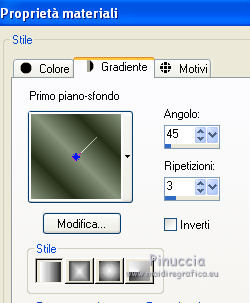 Riempi  la selezione con il gradiente. la selezione con il gradiente.19. Effetti>Plugins>Mura's Seamless - Tiling with shrink. 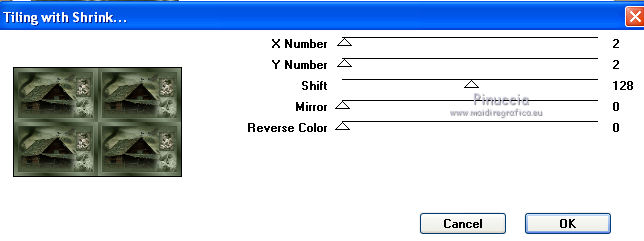 20. Effetti>Effetti di bordo>Aumenta. Selezione>Inverti. 21. Effetti>Effetti 3D>Sfalsa ombra.  22. Apri il tube della donna di MMC e vai a Modifica>Copia. Torna al tuo lavoro e vai a Modifica>Incolla come nuovo livello. E' già correttamente posizionato. Non spostarlo. 23. Effetti>Plugins>Nik Software - Color Efex pro - Bi-Color Filters. A destra seleziona il Color set Brown 2 con i seguenti settaggi. 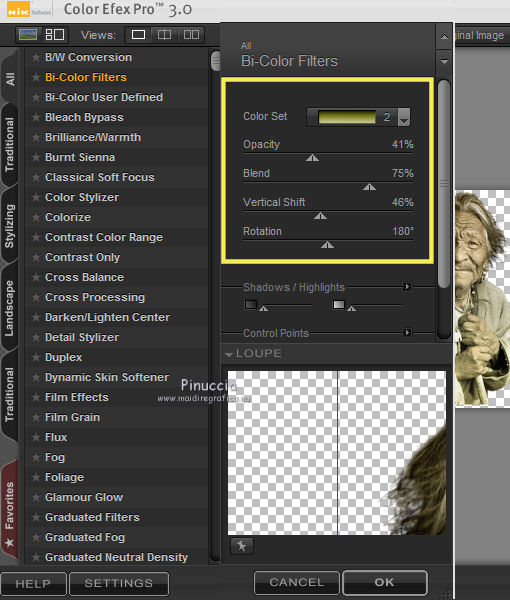 se stai usando altri colori, dovrai adattare i settaggi a questi colori 24. Effetti>Effetti 3D>Sfalsa ombra, con i settaggi precedenti. 25. Apri il file "texte" (o scrivi un tuo testo) e vai a Modifica>Copia. Torna al tuo lavoro e vai a Modifica>Incolla come nuovo livello. Spostalo  in alto a sinistra. in alto a sinistra.26. Firma il tuo lavoro. Livelli>Unisci>Unisci tutto. 27. Immagine>Ridimensiona, a 900 pixels di larghezza. Salva in formato jpg.  Se hai problemi o dubbi, o trovi un link non funzionante, o anche soltanto per dirmi che ti è piaciuto, scrivimi. 12 Maggio 2012 |